
自己按照准确时间设置准时是很简单的啊。
延展回答:
在桌面左下角单击“开始”按钮,d出的菜单窗口单击“控制面板”
2打开的控制面板窗口双击打开“日期和时间”项目
3打开“日期和时间属性”对话框,单击“Internet 时间”标签
4勾选“自动与Internet 时间服务器同步”复选框,并单击“立即更新”按钮
5同步服务器完成后,单击“确定”按钮退出属性窗口
为解决各设备间时间统一的问题,我们可在网络中设置一台服务器使其作为基准时间,其它设备通过NTP协议与其同步时间。这样很容易做到各设备时间差异小于1s。NTP----- Network Time Protocol
2 服务端配置
适用于Windows Server 2003以及Windows Sever 2008
1) 开放防火墙123 UDP端口;
2) 运行中输入“gpeditmsc”;
3) 展开“策略”下的“计算机配置”中的“管理模板\系统\Windows 时间服务\全局配置设置”;
4) 将其状态改变为“已启用”;
5) 改变AnnounceFlags参数值为5,
6) 展开“策略”下的“计算机配置”中的“管理模板\系统\Windows 时间服务\时间提供程序\启用Windows NTP服务器”
7) 将其状态改变为“已启用”;
8) 在Windows 服务中启动Windows Time服务,并设置启动类型为“自动”;
9) 完成。
3 客户端配置
适用于Windows XP、Windows Server 2003、Windows Vista、Windows 7以及Windows Sever 2008。
1) 运行中输入“gpeditmsc”;
2) 展开“策略”下的“计算机配置”中的“管理模板\系统\Windows 时间服务\时间提供程序\启用Windows NTP客户端”
3) 将其状态改变为“已启用”;
4) 展开“策略”下的“计算机配置中的“管理模板\系统\Windows 时间服务\时间提供程序\配置Windows NTP客户端”
5) 将其状态改变为“已启用”;
6) 改变NtpServer参数中的IP为时间服务器地址:xxxxxxxxxxxx,0x9;
7) 改变Type参数NTP;
8) 在Windows 服务中启动Windows Time服务,并设置启动类型为“自动”;
9)双击任务栏右下角“时间”,打开 [ 时间和日期 属性 ] 设置对话框
10)选择 [ Internet时间 ] 标签
11) 选中 [ 自动与Internet时间服务器同步 ] 选项,在 [ 服务器 ] 中填入“xxxxxxxxxxxx”。点击 [ 应用 ] 并按 [ 立即更新 ] 可直接同步。看是否出现“windows在于XXX进行同步时出错”的信息,还是出现“时钟在2013/8/27 12:12:00与XXX同步成功”
12)点击 [ 应用 ] 并按 [ 立即更新 ] 可直接同步。看是否出现“windows在于XXX进行同步时出错”的信息,还是出现“时钟在2013/8/27 12:12:00 与XXX同步成功”。
欢迎分享,转载请注明来源:内存溢出

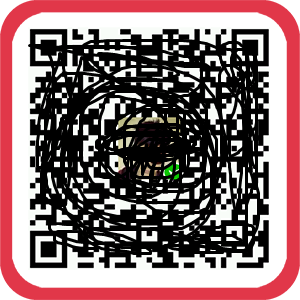 微信扫一扫
微信扫一扫
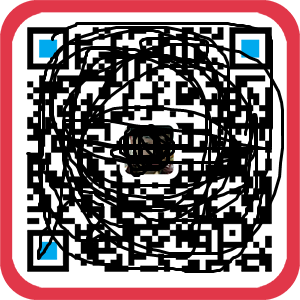 支付宝扫一扫
支付宝扫一扫
评论列表(0条)